En el laboratorio de hoy, vamos instalar Nakivo Backup & Replication versión 7 en un servidor Windows 2012 R2.
Nakivo Backup & Replication es un nuevo producto comercial, para realizar copias de seguridad y replicas en entornos de virtualización.
Usando Nakivo Backup & Replication 7 podremos respaldar máquinas virtuales hospedadas tanto en infraestructuras de VMWare vSphere ESXi como en servidores host Microsoft Hyper-v.
Usando Nakivo Backup & Replication 7 podremos respaldar máquinas virtuales hospedadas tanto en infraestructuras de VMWare vSphere ESXi como en servidores host Microsoft Hyper-v.
Podremos elegir entre tres posibles despliegues del producto:
- Instalación de Windows, disponible para instalar en versiones de Windows Server 2008 R2, 2012, 2012 R2 o Windows 7 Pro x64, 8 y 10.
- Instalación de Linux, disponible para instaladar en versiones Red Hat Enterprise 6.3 de 64-bit, Ubuntu 12.04 Server de 64-bit y SUSE Enterprise Server 11 SP3 de 64-bit.
- Despliegue de Virtual Appliance, se trata de una máquina virtual basada en el sistema operativo Ubuntu 12.04 Server, disponible para ser descargada en formato OVA en la página oficial de Nakivo y puede ser desplegada fácilmente en nuestro entorno vmware vSphere ESXi.
Hoy descargaremos de la página oficial del producto la versión Nakivo Backup & Replication 7 para Windows.
Seguidamente ejecutaremos el archivo del instalador, aparecerá una nueva ventana con el fácil asistente de instalación del producto.
En primer lugar comprobaremos que el check box del License Agreement esta marcado por defecto, de no ser así no podremos continuar con la instalación del producto.
El segundo paso será seleccionar el tipo de instalación, podremos elegir entre tres posibles opciones:
- Full solution.
- Multi tenant solution.
- Transporter Only.
En nuestro laboratorio instalaremos la solución completa. El tercer paso será decidir si queremos crear un repositorio de copias local.
Si marcamos el check box llamado Create repository, crearemos un repositorio de copias local en la máquina donde estamos instalando Nakivo Backup & Replication 7 en la ubicación de disco que especifiquemos, si por lo contrario no queremos que el propio servidor de Nakivo Backup & Replication 7 haga a la vez de repositorio de copias de seguridad desmarcaremos el check box y en los pasos siguientes del asistente especificaremos el repositorio de copias que mejor se adecue a nuestras necesidades.
Si nos fijamos en la parte inferior izquierda de la pequeña ventana del asistente de instalación de Nakivo Backup & Replication 7 descubriremos un pequeño icono con forma de engranaje, al pulsarlo nos apareerán las opciones avanzadas de la instalación del producto como pueden ser:
- Installation Path.
- Director Web UI port
- Transporter Port.
- Send daily support bundles during evaluation.
Modificaremos las opciones según nuestras conveniencias y finalmente pulsaremos el botón Install para lanzar el proceso de instalación del producto.
Finalizada la instalación pulsaremos el botón Finish dejando seleccionada la opción de abrir Nakivo Backup & Replication para proceder a la configuración del entorno.
Si tenemos Internet Explorer como navegador predeterminado en nuestro equipo al acceder a la página de configuración de Nakivo Backup & Replication 7 nos avisará de la necesidad de cambiar de navegador de Internet porque usando Internet Explorer puede que la consola del producto no funcione apropiadamente, podemos usar:
- Google Chrome.
- Mozilla Firefox.
Durante el primer acceso a la consola nos permitirá establecer la contraseña del usuario admin, pulsaremos el enlace llamado configure y estableceremos una contraseña personalizada.
Finalizado el cambio de contraseña, usaremos el botón Log In para acceder al asistente de configuración.
Espero os sea de utilidad.
Enlaces relacionados
Nakivo Backup & Replication: Implementar plantilla OVF.
Nakivo Backup & Replication: Configuración básica inicial.
Nakivo Backup & Replication: Configuración del entorno de copias de seguridad.
Nakivo Backup & Replication: Crear VMware vSphere backup Job.
Nakivo Backup & Replication: Granular recovery individual files.
Nakivo Backup & Replication: Recuperar un objeto de Active Directory de forma granular.
Nakivo Backup & Replication: Configuración básica inicial.
Nakivo Backup & Replication: Configuración del entorno de copias de seguridad.
Nakivo Backup & Replication: Crear VMware vSphere backup Job.
Nakivo Backup & Replication: Granular recovery individual files.
Nakivo Backup & Replication: Recuperar un objeto de Active Directory de forma granular.


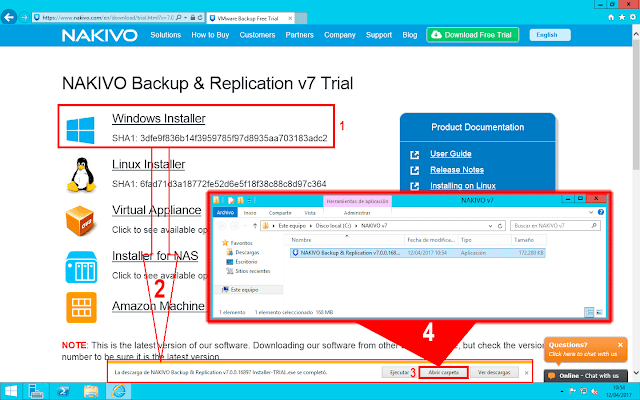


No hay comentarios:
Publicar un comentario